Како проверити простор за складиштење на флеш диску
Шта треба знати
- Иди на Филе Екплорер > Овај рачунар > Уређаји и дискови да бисте лоцирали уметнути флеш диск.
- Да бисте проверили простор за складиштење, кликните десним тастером миша на флеш диск и изаберите Својства.
- Капацитет је укупан простор флеш диска и Слободан простор је доступан простор за више простора за складиштење.
Пре него што почнете да премештате датотеке, важно је знати тачан простор за складиштење на флеш диску. Датотека или групе датотека можда неће стати у расположиви простор за складиштење флеш диска. Овај чланак вам показује како да проверите простор за складиштење на флеш диску и методе да ослободите простор за своје датотеке.
Који је капацитет складиштења флеш диска?
Увек треба да проверите да ли ваш флеш диск има довољно простора да држите сваку датотеку коју желите да пренесете. Лако је сазнати капацитет меморије флеш диска из Филе Екплорер-а.
-
Укључите флеш диск у УСБ порт. Обавештење о аутоматској репродукцији може искочити са десне стране и затражити од вас да предузмете акцију на флеш диску. Занемарите то и пређите на следећи корак.
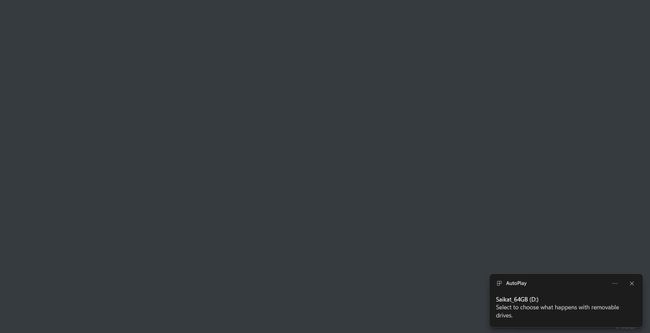
Притисните Победити + Е да отворите Филе Екплорер. Такође можете отворити Филе Екплорер тако што ћете кликнути на икону његове фасцикле на Виндовс траци задатака.
-
Лева бочна трака наводи инсталациони диск, пречице за фасцикле, све мрежне дискове, секундарне дискове као што је уметнути флеш диск и опције попут Овај рачунар.
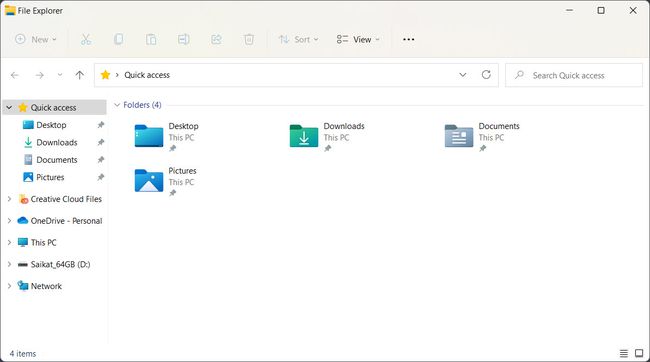
Изаберите Овај рачунар на левој бочној траци. Икона УСБ флеш диска се приказује у десном прозору испод Уређаји и дискови одељак. Капацитет меморије флеш диска је приказан испод иконе.
-
Икона УСБ флеш диска се приказује у десном прозору испод Уређаји и дискови одељак. Капацитет меморије флеш диска је приказан испод иконе.
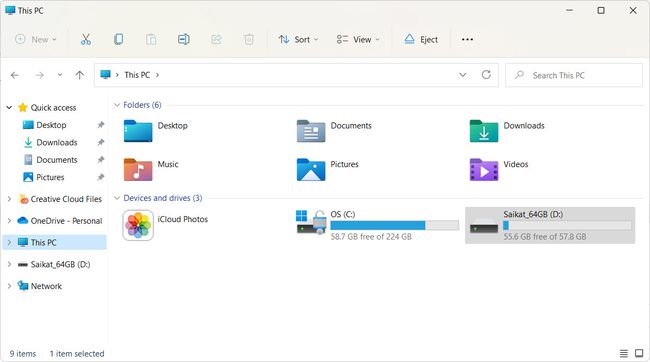
-
Кликните десним тастером миша на икону УСБ флеш диска и изаберите Својства на менију.
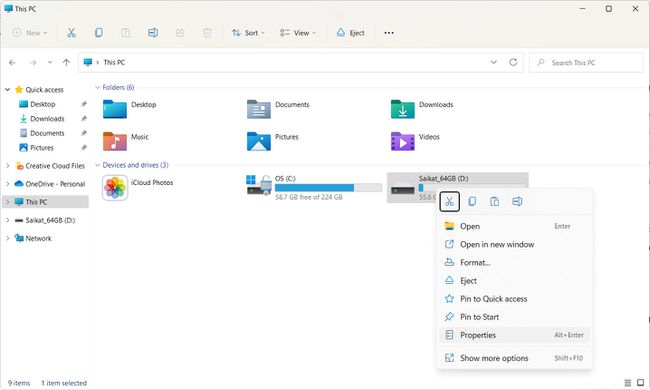
-
Осигурајте Генерал видљива је картица дијалога Својства.
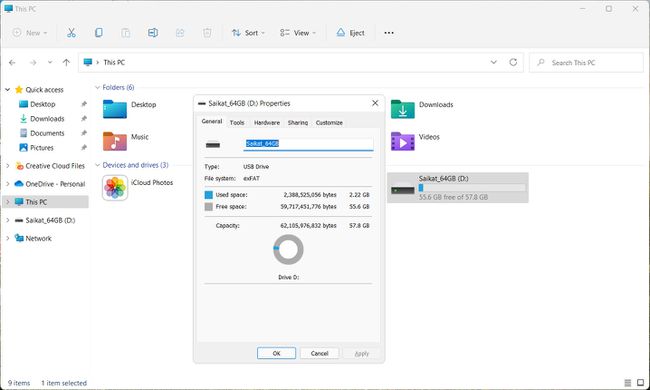
Број бајтова поред Слободан простор је количина слободне меморије на вашем УСБ диску. Укупна величина диск јединице је приказана поред Капацитет. Кружни графикон приказује однос слободног простора и искоришћеног простора.
Како да ослободим простор на флеш диску?
Фласх дискови су јефтини резервни уређаји. Али то не значи да треба да их гомилате датотекама које вам нису потребне. Ево неколико брзих начина да ослободите простор на флеш диску и избегнете поруку „Нема довољно простора на УСБ флеш диску“.
Избришите датотеке ручно
Ручно бирање датотека и њихово брисање је најбржи пут да ослободите додатни простор на вашем флеш диску.
Иди на Филе Екплорер > Овај рачунар > Уређаји и дискови.
Уметните флеш диск у слободан УСБ порт.
Двапут кликните или изаберите флеш диск да бисте га отворили.
-
На траци менија Филе Екплорер изаберите Поглед > Прикажи > Скривене ставке да бисте открили све скривене датотеке и фасцикле.
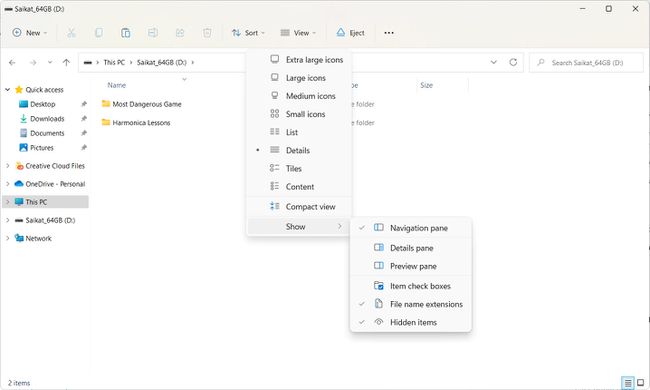
Изаберите датотеке које желите да избришете и притисните Избриши тастер на вашој тастатури.
Форматирајте флеш диск
Форматирајте флеш диск само када желите да избришете цео садржај сачуван на диску и подесите систем за доделу датотека од нуле.
Не можете поништити ову радњу. Уверите се да вам није потребна ниједна датотека на флеш диску или да већ имате њихову копију негде другде.
Уметните флеш диск у слободан УСБ порт.
Иди на Филе Екплорер > Овај рачунар > Уређаји и дискови.
-
Кликните десним тастером миша на флеш диск да бисте отворили контекстни мени. Изаберите Формат.
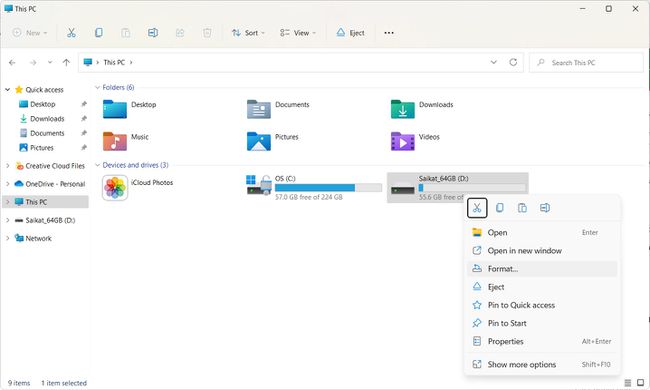
-
Изаберите Брзо форматирање да брзо избришете флеш диск. Оставите то поље неозначено ако желите да обрише диск и провери да ли има лоших сектора.
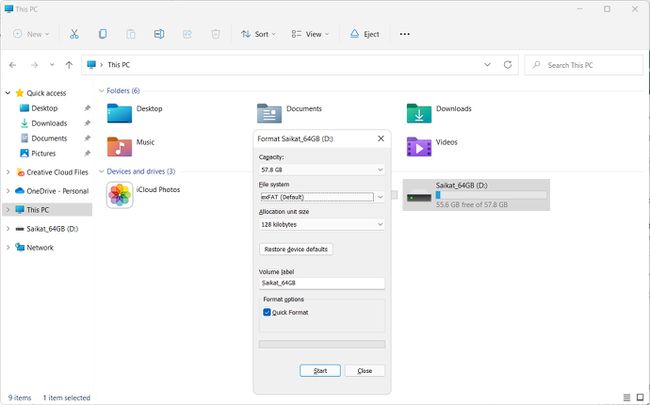
За пун формат, бирајте између екФАТ или НТФС. ЕкФАТ систем датотека је идеалан за флеш дискове јер је лаган и компатибилнији је са свим оперативним системима него НТФС.
Изаберите Почетак да форматирате флеш диск и уклоните сав садржај.
